Cara Membuat HP Android Seperti iPhone
Mengubah Antarmuka Pengguna (UI)
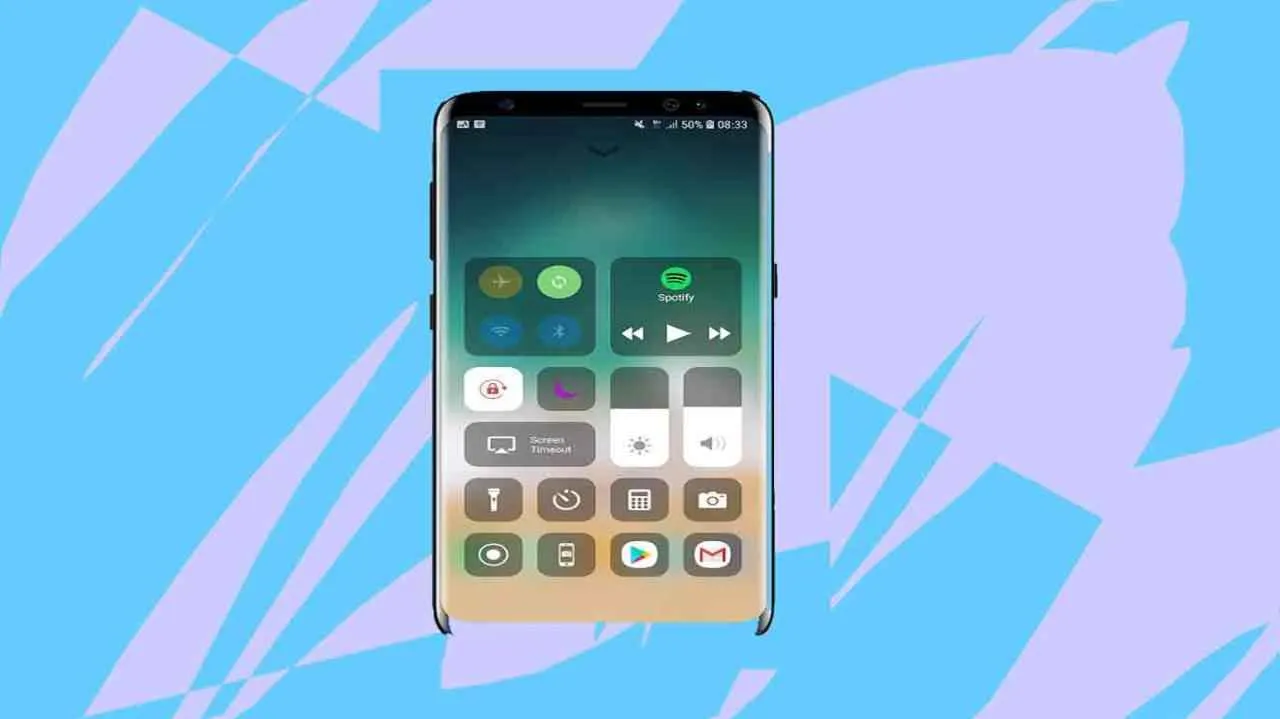
Bosan dengan tampilan Android yang itu-itu saja? Pengen merasakan sensasi pemakaian iPhone di perangkat Androidmu? Tenang, kamu nggak perlu ganti HP kok! Dengan beberapa trik sederhana, tampilan Androidmu bisa disulap jadi mirip iPhone. Berikut panduan lengkapnya, langsung aja disimak!
Mengubah Homescreen Mirip iOS
Langkah pertama untuk membuat Androidmu berasa iPhone adalah merombak homescreen. Ini dia langkah-langkahnya:
- Pastikan kamu sudah mengunduh launcher pihak ketiga yang mendukung tema iOS. Beberapa pilihan populer antara lain Nova Launcher dan Apex Launcher.
- Setelah terpasang, atur launcher tersebut sebagai launcher default di HP kamu.
- Cari dan terapkan tema iOS di pengaturan launcher. Biasanya, kamu bisa menemukan banyak pilihan tema dengan gaya iOS di toko tema launcher tersebut.
- Atur ikon aplikasi agar tersusun rapi dan teratur, seperti di homescreen iPhone. Kamu bisa mengatur ukuran ikon, dan letaknya agar lebih maksimal.
- Hilangkan widget yang tidak diperlukan dan tambahkan widget yang lebih minimalis dan sesuai dengan estetika iOS.
Menyesuaikan Widget dan Ikon
Agar tampilan semakin mirip, perhatikan detail widget dan ikon. Pilih widget yang sederhana dan elegan, hindari widget yang terlalu ramai atau berwarna-warni. Untuk ikon, carilah ikon pack yang bergaya iOS. Banyak ikon pack gratis maupun berbayar yang bisa kamu temukan di Google Play Store.
Mengubah Tema dan Warna Sistem
Selain homescreen, kamu juga bisa mengubah tema dan warna sistem agar lebih selaras dengan estetika iOS. Beberapa launcher memungkinkan kamu untuk mengubah warna aksen, font, dan elemen UI lainnya. Eksperimenlah dengan berbagai kombinasi warna untuk menemukan tampilan yang paling pas.
Perbandingan Aplikasi Bawaan Android dan iOS serta Alternatifnya
Berikut perbandingan beberapa aplikasi bawaan Android dan iOS, beserta alternatif aplikasi Android yang memiliki fungsi serupa:
| Aplikasi iOS | Aplikasi Android Bawaan | Alternatif Android | Catatan |
|---|---|---|---|
| Messages | Messages | Textra, Chomp SMS | Beberapa alternatif menawarkan fitur tambahan seperti tema dan penjadwalan pesan. |
| Phone | Phone | – | Fungsi umumnya sama, namun antarmuka mungkin sedikit berbeda. |
| Photos | Gallery | Google Photos | Google Photos menawarkan fitur penyimpanan cloud dan editing foto yang lebih canggih. |
| Calendar | Calendar | Google Calendar | Integrasi dengan layanan Google lainnya biasanya lebih baik. |
Penggunaan Launcher Pihak Ketiga untuk Meniru Pengalaman Pengguna iOS
Launcher pihak ketiga merupakan kunci utama dalam mengubah tampilan Android menjadi mirip iPhone. Launcher seperti Nova Launcher dan Apex Launcher menawarkan tingkat kustomisasi yang tinggi, memungkinkan kamu untuk mengubah hampir semua aspek tampilan dan fungsi sistem. Dengan launcher ini, kamu bisa mengubah ikon, widget, dock, dan bahkan animasi transisi agar menyerupai iOS.
Mengatur Pengaturan Sistem

Nah, setelah berhasil mengubah tampilan homescreen dan ikon aplikasi, saatnya kita masuk ke tahap yang lebih detail: mengatur pengaturan sistem Android agar lebih mirip iOS. Perubahan-perubahan kecil ini bisa bikin pengalaman pakai HP Androidmu terasa lebih familiar dan nyaman, sekaligus memberikan sentuhan estetika ala Apple. Yuk, kita ubek-ubek pengaturan-pengaturannya!
Optimasi Pengaturan Notifikasi
Notifikasi yang bertebaran bisa bikin tampilan Androidmu berantakan. Untungnya, Android memberikan fleksibilitas tinggi dalam mengelola notifikasi. Dengan sedikit pengaturan, kamu bisa membuat notifikasi Androidmu tampil lebih rapi dan terorganisir, mirip seperti di iOS yang terkenal dengan notifikasinya yang minimalis.
- Buka menu Pengaturan, lalu cari opsi Notifikasi.
- Di sini, kamu bisa mengatur prioritas notifikasi dari setiap aplikasi. Pilih aplikasi yang ingin kamu atur, lalu pilih tingkat prioritas notifikasi: Prioritas Tinggi (untuk notifikasi penting), Prioritas Sedang, atau Prioritas Rendah (untuk notifikasi yang bisa ditunda). Untuk meniru kesederhanaan iOS, batasi aplikasi yang boleh menampilkan notifikasi di lock screen.
- Jangan lupa untuk mengatur Grup Notifikasi. Dengan mengelompokkan notifikasi dari aplikasi yang sama, tampilannya jadi lebih ringkas.
Kustomisasi Pusat Kendali (Control Center)
Pusat kendali atau Control Center di Android dan iOS punya fungsi yang hampir sama: akses cepat ke pengaturan penting. Walaupun tampilannya berbeda, kamu bisa sedikit ‘memaksa’ Control Center Androidmu terlihat lebih mirip iOS dengan memanfaatkan aplikasi pihak ketiga. Banyak aplikasi yang menawarkan kustomisasi control center yang cukup luas.
- Cari aplikasi kustomisasi control center di Google Play Store. Pilih aplikasi yang menawarkan tema dan ikon yang mirip dengan iOS.
- Setelah terpasang, ikuti petunjuk di aplikasi untuk mengatur tampilan dan fungsi control center.
- Beberapa aplikasi memungkinkan kamu untuk memilih ikon, mengatur tata letak, dan bahkan menambahkan shortcut ke fungsi-fungsi tertentu.
Mengelola Widget dan Akses Cepat di Homescreen
Pengaturan widget dan akses cepat di homescreen juga berpengaruh besar terhadap tampilan keseluruhan. Dengan penataan yang tepat, kamu bisa menciptakan tampilan yang lebih bersih dan terorganisir, mirip dengan kesederhanaan homescreen iOS.
- Hapus widget yang tidak terpakai. Widget yang terlalu banyak justru membuat homescreen terlihat berantakan.
- Gunakan folder untuk mengelompokkan aplikasi yang sejenis. Ini akan membuat homescreen terlihat lebih rapi dan mudah dinavigasi.
- Manfaatkan fitur App Drawer untuk menyembunyikan aplikasi yang jarang digunakan. Dengan demikian, homescreen hanya menampilkan aplikasi yang paling sering kamu pakai.
Perbedaan Pengaturan Privasi Android dan iOS, serta Cara Mendekatinya
Perbedaan mendasar antara pengaturan privasi Android dan iOS terletak pada tingkat kontrol pengguna. iOS cenderung lebih ketat dan memberikan pengaturan privasi secara default yang lebih melindungi data pengguna. Android, di sisi lain, menawarkan fleksibilitas yang lebih tinggi, tetapi membutuhkan pengaturan manual yang lebih detail untuk mencapai tingkat privasi yang sama dengan iOS. Untuk mendekati pengaturan privasi iOS di Android, pastikan untuk selalu memeriksa dan membatasi izin akses aplikasi, menggunakan VPN untuk keamanan tambahan, dan secara aktif memantau penggunaan data serta akses aplikasi ke lokasi, mikrofon, dan kamera.
Menggunakan Aplikasi Pihak Ketiga

Bosan dengan tampilan Androidmu yang itu-itu saja? Pengen merasakan sensasi pemakaian iPhone tanpa harus gonta-ganti gadget? Tenang, kamu bisa kok! Dengan bantuan aplikasi pihak ketiga, tampilan dan beberapa fungsi Androidmu bisa disulap mirip iPhone. Berikut beberapa aplikasi yang bisa kamu coba!
Aplikasi Pengelola File Mirip iOS
Salah satu hal yang membedakan pengalaman pengguna iOS dan Android adalah pengelola filenya. iOS punya tampilan yang simpel dan intuitif. Untungnya, ada beberapa aplikasi pengelola file di Android yang menawarkan pengalaman serupa. Aplikasi-aplikasi ini biasanya menonjolkan antarmuka yang bersih, navigasi yang mudah, dan fitur-fitur penting yang terorganisir dengan rapi. Kamu bisa menemukan aplikasi dengan tema gelap, ikon yang minimalis, dan fitur pencarian yang canggih, menciptakan pengalaman yang lebih mirip dengan aplikasi Files di iOS.
Keyboard Alternatif dengan Tampilan iOS
Keyboard bawaan Android terkadang kurang memuaskan bagi sebagian pengguna. Jika kamu ingin merasakan pengalaman mengetik ala iPhone, banyak aplikasi keyboard alternatif yang bisa kamu coba. Carilah aplikasi yang menawarkan tema, font, dan tata letak tombol yang mirip dengan keyboard iOS. Beberapa aplikasi bahkan menyediakan fitur prediksi kata dan emoji yang lebih canggih, menambah kenyamanan saat mengetik.
Aplikasi Widget dan Ikon Bergaya iOS
Ingin homescreen Androidmu terlihat lebih “iOs-ish”? Gunakan aplikasi yang menyediakan widget dan ikon dengan gaya iOS. Aplikasi-aplikasi ini menawarkan berbagai macam pilihan tema, sehingga kamu bisa menyesuaikan tampilan homescreen sesuai selera. Kamu bisa menemukan widget jam, cuaca, dan kalender dengan desain minimalis dan elegan yang khas iOS. Selain itu, carilah paket ikon yang menawarkan ikon aplikasi dengan desain datar dan bersih, menciptakan keseragaman visual yang mirip dengan tampilan iOS.
Perbandingan Fitur Tiga Aplikasi Launcher Populer
Launcher adalah aplikasi yang mengubah tampilan homescreen dan app drawer Androidmu. Ada banyak launcher yang meniru tampilan iOS, tapi berikut perbandingan tiga yang paling populer:
| Launcher | Kemiripan Tampilan iOS | Fitur Unggulan | Kekurangan |
|---|---|---|---|
| Launcher A | Tinggi, meniru ikon dan widget iOS dengan baik. | Kustomisasi tinggi, banyak pilihan tema. | Bisa sedikit berat di perangkat low-end. |
| Launcher B | Sedang, meniru beberapa elemen iOS seperti app drawer. | Ringan dan cepat, cocok untuk perangkat low-end. | Pilihan kustomisasi terbatas. |
| Launcher C | Rendah, hanya meniru beberapa elemen kecil. | Mudah digunakan, antarmuka yang simpel. | Kurang fitur kustomisasi. |
Kustomisasi Ikon dan Widget

Bosan dengan tampilan Androidmu yang itu-itu saja? Pengen punya homescreen yang kece dan mirip iPhone? Tenang, kamu nggak perlu ganti HP kok! Dengan sedikit sentuhan kustomisasi, Androidmu bisa disulap jadi mirip iPhone. Artikel ini akan memandu kamu untuk mengubah ikon, widget, dan tata letak homescreen agar tampilannya lebih minimalis dan elegan ala iOS.
Mengganti Ikon Aplikasi dengan Ikon Bergaya iOS
Salah satu kunci utama untuk membuat Android mirip iPhone adalah mengganti ikon aplikasi bawaan dengan ikon yang bergaya iOS. Ada banyak aplikasi peluncur (launcher) dan paket ikon (icon pack) di Google Play Store yang menyediakan ikon bergaya iOS. Kamu bisa memilih sesuai selera dan kebutuhan. Setelah menginstal aplikasi launcher dan icon pack, kamu tinggal pilih tema iOS dan terapkan pada homescreen-mu. Prosesnya biasanya cukup mudah, ikuti saja langkah-langkah yang diberikan aplikasi tersebut. Hasilnya? Homescreen-mu akan langsung terlihat lebih rapi dan konsisten.
Membuat Shortcut Aplikasi Bergaya iOS
Selain mengganti ikon, kamu juga bisa membuat shortcut aplikasi dengan tampilan yang lebih mirip iOS. Beberapa launcher memungkinkan kamu untuk mengubah ukuran dan bentuk shortcut, bahkan menambahkan widget kecil di dalamnya. Dengan sedikit kreativitas, kamu bisa membuat shortcut yang informatif dan estetis. Misalnya, shortcut aplikasi pesan yang menampilkan pesan terbaru, atau shortcut aplikasi cuaca yang menampilkan suhu terkini. Dengan begitu, informasi penting langsung terlihat di homescreen tanpa perlu membuka aplikasi tersebut.
Membuat Folder Aplikasi Bergaya iOS
Untuk menjaga kerapihan homescreen, membuat folder aplikasi sangat penting. Sama seperti di iOS, kamu bisa mengelompokkan aplikasi dengan kategori tertentu, seperti “Sosial Media”, “Produktivitas”, atau “Hiburan”. Beberapa launcher memungkinkan kamu untuk mengubah nama folder dan bahkan ikon folder tersebut. Dengan begitu, kamu bisa membuat folder yang terlihat lebih terorganisir dan sesuai dengan selera.
Modifikasi Homescreen Android Mirip iOS
Bayangkan homescreen Android-mu dengan latar belakang putih bersih, ikon aplikasi yang tertata rapi dengan jarak yang sama, dan widget yang minimalis. Itulah gambaran homescreen yang mirip iOS. Untuk mewujudkannya, kamu perlu memilih launcher yang mendukung kustomisasi yang tinggi. Beberapa launcher bahkan menawarkan fitur untuk menyembunyikan aplikasi yang tidak ingin terlihat di homescreen, sehingga tampilannya menjadi lebih bersih dan terfokus. Kamu juga bisa mengatur ukuran grid ikon, mengatur posisi dock, dan menambahkan widget yang sesuai dengan gaya iOS.
Sebagai contoh, kamu bisa menempatkan widget jam dan cuaca di bagian atas homescreen, lalu menempatkan folder aplikasi di bawahnya. Kemudian, letakkan shortcut aplikasi yang sering digunakan di bagian bawah homescreen, mirip seperti dock di iOS. Dengan sedikit eksperimen, kamu bisa menciptakan homescreen yang benar-benar mencerminkan gaya iOS.
Konsistensi tema dan ikon sangat penting untuk menciptakan tampilan yang selaras dengan gaya iOS. Jika kamu menggunakan beberapa icon pack yang berbeda, homescreen akan terlihat berantakan dan tidak rapi. Oleh karena itu, pilihlah satu icon pack dan tema yang konsisten dan terapkan pada seluruh aplikasi di homescreen-mu.
Menggunakan Tema dan Wallpaper

Bosan dengan tampilan Androidmu yang itu-itu saja? Pengen punya tampilan HP yang lebih clean dan minimalis, mirip iPhone? Tenang, ga perlu ganti HP kok! Dengan sedikit sentuhan ajaib berupa tema dan wallpaper yang tepat, kamu bisa bikin Androidmu tampil layaknya iPhone. Yuk, kita ubah tampilan Androidmu jadi lebih kece!
Memilih Tema dan Wallpaper Mirip iOS
Banyak aplikasi peluncur (launcher) dan tema yang bisa kamu gunakan untuk mengubah tampilan Android. Salah satu yang populer adalah Nova Launcher, yang menawarkan kustomisasi yang sangat luas. Dengan Nova Launcher, kamu bisa mengubah ikon aplikasi, bentuk widget, dan bahkan animasi transisi agar lebih mirip iOS. Untuk wallpaper, carilah wallpaper dengan warna-warna netral seperti putih, abu-abu, atau hitam, dengan desain minimalis dan clean. Contohnya, wallpaper dengan desain geometric sederhana atau foto pemandangan yang simpel dan elegan.
Mengganti Font Sistem
Font sistem juga berperan penting dalam menciptakan tampilan yang konsisten. Beberapa launcher memungkinkan kamu untuk mengubah font sistem. Carilah font yang memiliki desain yang mirip dengan font sistem iOS, seperti San Francisco. Pastikan font yang kamu pilih mudah dibaca dan tidak terlalu mengganggu mata. Penggunaan font yang tepat akan membuat tampilan Androidmu lebih selaras dengan estetika iOS.
Mengelola dan Mengatur Wallpaper
Pengaturan wallpaper juga penting untuk menciptakan tampilan yang rapi dan konsisten. Hindari menggunakan wallpaper dengan gambar yang terlalu ramai atau terlalu banyak detail. Pilih wallpaper dengan resolusi tinggi agar tampilannya tajam dan jernih di layar HP kamu. Kamu bisa menggunakan aplikasi pengelola wallpaper untuk memudahkan pencarian dan pengaturan wallpaper. Atur wallpaper agar sesuai dengan tema dan warna yang kamu pilih. Contohnya, jika kamu menggunakan tema gelap, pilih wallpaper dengan warna gelap pula.
Ilustrasi Perubahan Tampilan
Bayangkan, kamu menggunakan Nova Launcher dengan ikon aplikasi yang diubah menjadi ikon yang lebih minimalis dan datar, mirip ikon di iOS. Kemudian, kamu menambahkan widget jam dan cuaca yang simpel dan elegan. Sebagai pelengkap, kamu memilih wallpaper dengan warna putih bersih yang dihiasi dengan garis-garis tipis berwarna abu-abu. Hasilnya? Tampilan Androidmu kini jauh lebih clean dan minimalis, sangat mirip dengan tampilan iOS. Perbedaannya sangat signifikan, dari tampilan yang sebelumnya mungkin tampak ramai dan berantakan, kini menjadi tampilan yang lebih rapi dan modern.
Tips: Untuk hasil maksimal, pastikan kamu memilih tema dan wallpaper yang saling melengkapi. Jangan sampai tema dan wallpaper yang kamu pilih justru membuat tampilan Androidmu terlihat aneh atau tidak serasi. Cobalah bereksperimen dengan berbagai kombinasi tema dan wallpaper untuk menemukan tampilan yang paling sesuai dengan seleramu.
Ringkasan Penutup

Jadi, tunggu apa lagi? Ubah tampilan Androidmu menjadi lebih stylish dan mirip iPhone dengan langkah-langkah mudah di atas. Eksplorasi berbagai launcher, tema, dan aplikasi pendukung untuk mendapatkan hasil yang maksimal. Jangan ragu untuk bereksperimen dan temukan kombinasi yang paling sesuai dengan seleramu. Selamat mencoba dan tunjukkan kreatifitasmu!


What's Your Reaction?
-
0
 Like
Like -
0
 Dislike
Dislike -
0
 Funny
Funny -
0
 Angry
Angry -
0
 Sad
Sad -
0
 Wow
Wow








